Thunderbird 可以把多个POP账户的收件箱合并为一个全局收件箱,这样收到的所有邮件都可以更方便地在一处显示。本文将演示Thunderbird mac软件教程——如何在 Thunderbird 中设置全局收件箱。
Thunderbird mac软件教程
如何把您的POP邮件帐户与全局收件箱统一起来?
Thunderbird 可以把多个POP账户的收件箱合并为一个全局收件箱,这样收到的所有邮件都可以更方便地在一处显示。本文将演示如何在 Thunderbird 中设置全局收件箱。
1.在左侧的面板中选择一个账号以添加到全局收件箱中。
2.在 账户 标题下, 点击 账户设置。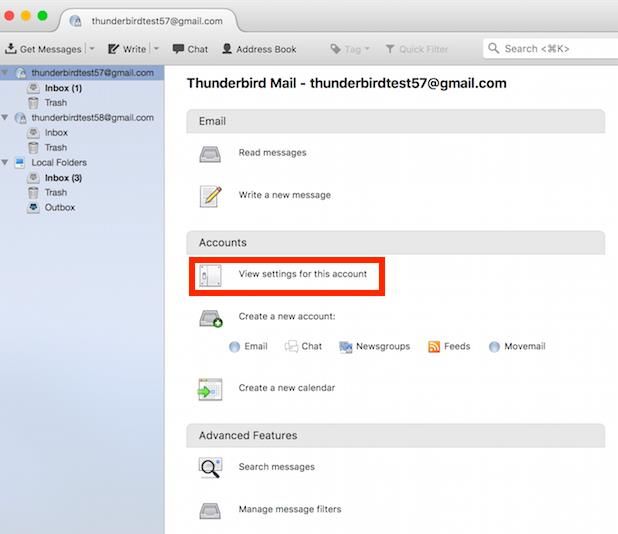 3.接下来会弹出一个左侧面板罗列了所有账户的窗口。左侧面板中,在您想添加至全局收件箱的账户下面点击服务器 。
3.接下来会弹出一个左侧面板罗列了所有账户的窗口。左侧面板中,在您想添加至全局收件箱的账户下面点击服务器 。
4.在消息存储标题下, 点击高级。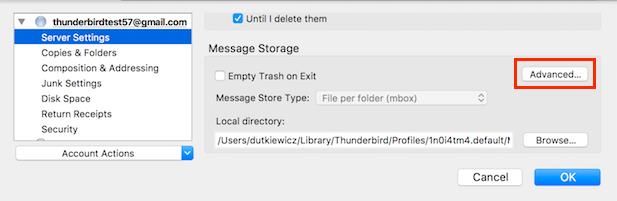 5.在新弹出的窗口中选择不同账户的收件箱 选项。然后在下拉菜单中选择 全局收件箱 (本地文件夹) 点击确定 。
5.在新弹出的窗口中选择不同账户的收件箱 选项。然后在下拉菜单中选择 全局收件箱 (本地文件夹) 点击确定 。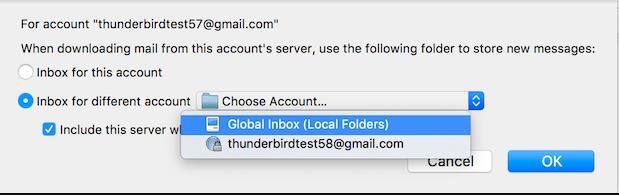 6.Thunderbird 将会询问您是否转递账户,阅读消息之后点击确定。
6.Thunderbird 将会询问您是否转递账户,阅读消息之后点击确定。 7.Thunderbird 会返回到账户设置菜单,你需要为每个需要添加的账户重复之前的设置,这样就可以把它们合并到全局收件箱中了。
7.Thunderbird 会返回到账户设置菜单,你需要为每个需要添加的账户重复之前的设置,这样就可以把它们合并到全局收件箱中了。
8.完成所有操作之后,重启 Thunderbird 就可以体验全局收件箱了。之前已选账户的收件箱都被统一在 本地文件夹 处。可以注意到现在来自不同账户的邮件都会在这个新文件夹下显示,左侧面板中各个邮箱的分支也已经被移除了。
以上就是小编带来Thunderbird mac软件教程,是不是超级简单,有需要Thunderbird中文版的朋友,欢迎点击上方链接进入下载界面,更多关于Mac软件的最新动态,软件教程,手游资讯,尽在macdown!欢迎关注收藏本站!

